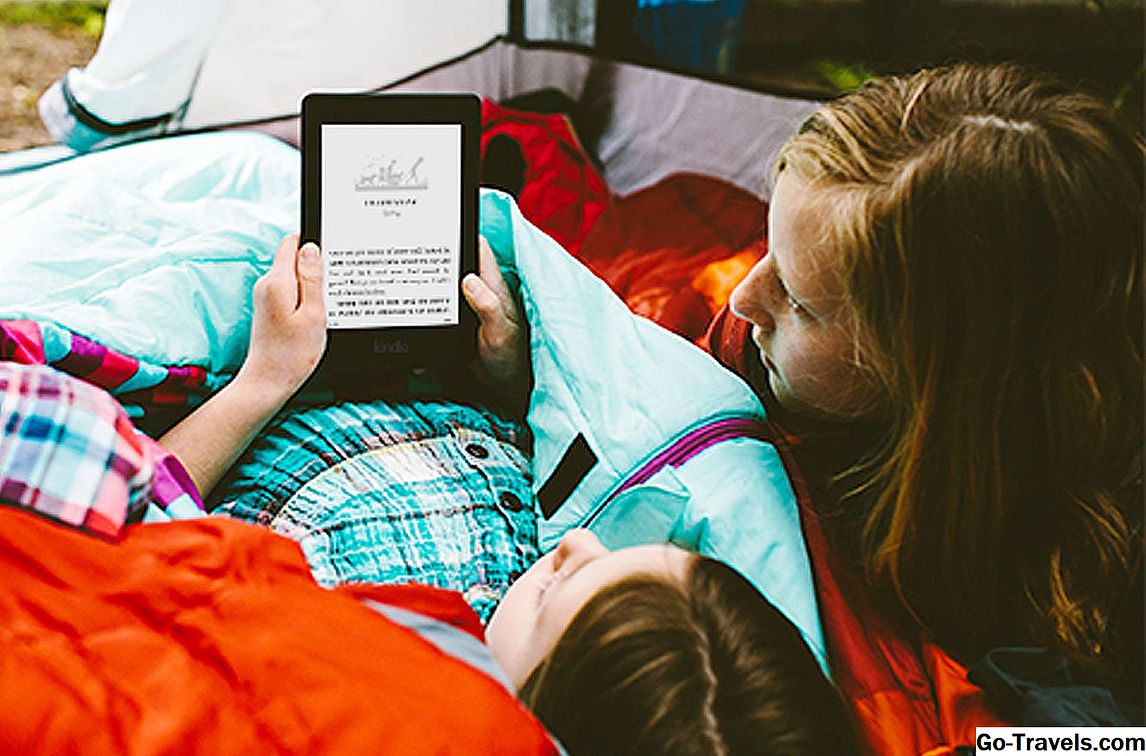Amazon Cloud Reader adalah aplikasi web yang membolehkan sesiapa sahaja dengan akaun Amazon mengakses dan membaca ebook yang dibeli di Amazon (atau dikenali sebagai buku Kindle) dalam pelayar web yang serasi.
Ini membolehkan anda membaca buku Amazon Kindle tanpa peranti Kindle atau aplikasi mudah alih rasmi Kindle. Jika anda hanya mahu membaca buku Kindle pada komputer riba, tablet atau telefon pintar anda dengan cepat dan semudah mungkin, yang anda perlu lakukan ialah membuka penyemak imbas web anda, pergi ke halaman Amazon Cloud Reader utama dan log masuk ke akaun anda mula membaca.
Manfaat Menggunakan Amazon Cloud Reader
Selain menawarkan cara yang cepat dan mudah untuk membaca buku-buku Kindle, Amazon Cloud Reader menawarkan banyak manfaat lain juga. Berikut adalah beberapa faedah yang anda boleh jangkakan apabila anda menggunakan Amazon Cloud Reader secara tetap sebagai alat bacaan.
- Buku secara automatik ditambahkan ke aplikasi web Amazon Reader Cloud anda setiap kali anda membeli yang baru dari Amazon (versi Kindle sahaja).
- Pengalaman membaca yang bersih, tajam dan berkualiti tinggi yang kelihatan dan dirasakan sama seperti membaca buku sebenar.
- Mod luar talian untuk membaca semasa anda dalam perjalanan atau di lokasi tanpa sambungan internet.
- Penyegerakan semua buku dan aktiviti bacaan anda di seluruh akaun anda dan semua peranti yang anda akses dari.
- Alat tambahan untuk memperibadikan pengalaman membaca anda seperti menambah penanda buku, menonjolkan teks dan menulis nota yang sesuai dengan mana-mana halaman atau bahagian teks.
- Ruang yang disimpan di rumah anda tidak perlu menyimpan buku fizikal.
- Wang yang disimpan sejak buku-buku Kindle sering lebih murah daripada rakan sebaya atau rekaan kadbod.
- Mengurangkan penggunaan kertas dengan memilih buku-buku digital yang lebih fizikal.
Cara Dapatkan Sediakan Dengan Amazon Cloud Reader
Amazon Cloud Reader digunakan dengan akaun Amazon biasa, jadi jika anda sudah mempunyai akaun Amazon yang ada, maka tidak perlu membuat yang baru-kecuali tentu saja anda ingin mempunyai akaun yang berasingan secara eksklusif untuk membeli dan membaca buku Kindle.
Untuk membuat akaun Amazon baru, pergi ke Amazon.com (atau Amazon.co.uk, Amazon.ca, Amazon.com.au, atau lain-lain-bergantung pada negara tempat tinggal anda). Jika anda melawat dari web desktop, hover kursor anda ke atas Akaun & Senarai pilihan dalam menu di sebelah kanan skrin dan klik Mulailah di sini pautan di bawah butang Masuk utama kuning. Masukkan butiran anda dalam bidang yang diberikan untuk membuat akaun anda.
Jika anda melawat dari web mudah alih pada telefon pintar atau tablet, tatal ke tengah halaman dan ketik pada biru Buat akaun pautan. Pada halaman berikut, ketik pilihan kotak semak untuk Buat akaun pilihan dan masukkan butiran anda. Perhatikan bahawa Amazon akan menghantar pengesahan teks untuk menyelesaikan persediaan akaun anda.
Bagaimana untuk Akses Amazon Cloud Reader
Mengakses Amazon Cloud Reader sangat mudah. Apa yang perlu anda lakukan ialah membuka penyemak imbas web pilihan anda, pergi ke read.amazon.com dan masukkan butiran login akaun Amazon anda.
Sekiranya anda menghadapi masalah mengakses Amazon Cloud Reader, anda mungkin perlu mengemas kini atau menukar penyemak imbas web anda. Menurut Amazon, Amazon Cloud Reader berfungsi dengan versi penyemak imbas web berikut:
- Google Chrome 20 dan ke atas pada Windows, Linux dan Mac
- Mozilla Firefox 10 dan ke atas pada Windows, Linux dan Mac
- Safari 5 dan ke atas pada Mac
- Internet Explorer 10 dan ke atas pada Windows
- Safari pada iPad berjalan pada iOS 5 dan ke atas
Jika anda melog masuk dengan akaun Amazon di mana anda telah membeli buku Kindle sebelum ini, buku tersebut akan dipaparkan di perpustakaan Amazon Cloud Reader anda. Jika ini adalah kali pertama anda masuk ke Amazon Cloud Reader, anda mungkin ditanya sama ada anda ingin mendayakan pembacaan luar talian, yang akan menjadi berguna apabila anda tidak disambungkan ke internet.
Penutup, tajuk dan pengarang setiap buku akan dipaparkan di pustaka anda. Buku yang anda buka paling baru akan disenaraikan dahulu.
Cara Tambah Buku Kindle ke Amazon Cloud Reader
Jika perpustakaan Amazon Cloud Reader anda kosong, maka sudah tiba masanya untuk membeli ebook Kindle pertama anda. Klik Butang Kindle Store di penjuru kanan sebelah atas untuk melihat buku mana yang popular atau mencari yang khusus.
Apabila membeli buku pertama anda, pastikan yang Pilihan Edisi Kindle diklik dan disorot dalam garis kuning. Sebelum anda membuat pembelian, cariHantar kepada: pilihan di bawah butang pembelian dan gunakan menu lungsur turun untuk dipilih Pembaca Awan Kindle.
Sekarang anda sudah bersedia untuk membuat pembelian anda. Buku Kindle baharu anda akan muncul di aplikasi Amazon Cloud Reader sejurus selepas pembelian anda selesai.
Petua: Jika anda seorang pengguna Amazon Amazon, anda juga harus mempunyai akses kepada Amazon Prime Reading, yang membolehkan anda membaca ribuan buku secara percuma.
Cara Baca Buku Dengan Amazon Cloud Reader
Untuk mula membaca buku Kindle di perpustakaan Amazon Cloud Reader anda, hanya klik pada mana-mana buku untuk membukanya. Sekiranya anda membuat keputusan untuk berhenti membaca dan meninggalkan di halaman tertentu dalam buku, ia akan dibuka secara automatik pada halaman di mana anda berhenti membaca apabila anda membuka buku seterusnya.
Semasa membaca, menu atas dan bawah akan hilang supaya semua yang anda tinggalkan adalah kandungan buku, tetapi anda boleh menggerakkan kursor anda atau ketik peranti anda berhampiran bahagian atas atau bawah skrin untuk membuat menu tersebut muncul semula. Di bahagian atas menu, anda mempunyai pelbagai pilihan untuk membantu anda membuat pengalaman membaca anda lebih baik:
Pergi ke menu (ikon buku terbuka): Lihat sampul buku atau pergi ke jadual kandungan, permulaan, halaman tertentu atau lokasi tertentu.
Lihat tetapan (huruf huruf besar dan huruf kecil A): Sesuaikan saiz fon, margin, tema warna, bilangan lajur bacaan dan membaca keterlihatan lokasi.
Togol penanda halaman (ikon penanda): Letakkan penanda pada mana-mana halaman.
Tunjukkan nota dan tanda (notepad icon): Lihat semua halaman yang ditandakan, teks dan nota yang diserlahkan ditambah. Anda boleh menyerlahkan teks atau menambah nota dengan menggunakan kursor anda untuk memilih teks anda. Pilihan Sorotan dan Nota akan muncul.
Segerakkan (ikon anak panah pekeliling): Segerakkan semua aktiviti bacaan anda untuk buku di seluruh akaun anda supaya apabila anda mengaksesnya pada peranti lain, semuanya dikemas kini untuk anda.
Menu bawah akan menunjukkan lokasi anda di dalam buku dan nilai peratusan berapa banyak bacaan yang anda selesaikan berdasarkan di mana anda berada. Anda juga boleh menyeret titik anda di sepanjang skala lokasi untuk mudah tatal ke belakang dan seterusnya melalui buku anda.
Untuk menghidupkan halaman, cukup gunakan anak panah yang muncul di setiap halaman atau secara alternatif tatal seperti yang anda lakukan pada pelayar lain-dengan menggunakan roda menatal pada tetikus anda atau membalikkan halaman dengan jari anda pada peranti mudah alih anda.
Bagaimana Mengurus Perpustakaan Sedia Awan Amazon Anda
Anda boleh melihat dan mengurus pustaka anda dalam beberapa cara yang berbeza. Anda mungkin mahu mengambil kesempatan daripada mereka untuk membuat buku lebih mudah apabila anda membina perpustakaan anda dengan menambahkan lebih banyaknya.
Pertama, perhatikan bahawa anda mempunyai Awan tab dan a Dikemaskini tab. Jika anda telah membaca di luar talian didayakan, anda akan dapat memuat turun buku supaya ia muncul dalam tab yang anda muat turun.
Kembali pada tab Awan, anda boleh klik kanan pada mana-mana buku Muat turun & Pin Buku. Ia akan ditambahkan pada muat turun anda dan disematkan di sana sehingga anda memutuskan untuk mengeluarkannya sendiri.
Menggunakan Paparan grid atau Butang View List untuk melihat buku anda dengan dua cara yang berbeza. Pada Paparan Grid, anda boleh menggunakan Skala Saiz Cover ke sebelah kanan skrin untuk menjadikan setiap buku lebih kecil atau lebih besar.
Klik Butang terkini untuk menyusun buku anda dengan Terbaru, Pengarang atau Tajuk. Di bahagian atas ke kiri, gunakan pilihan menu untuk melihat semua nota dan sorotan anda dengan mengklik butang notepad, segerakkan segalanya di seluruh akaun anda dengan mengklik butang panah pekeliling, akses tetapan anda dengan mengklik butang gear atau cari buku dengan mengklik butang kaca pembesar.
Bagaimana Menghapuskan Buku dari Amazon Cloud Reader
Semasa anda memperoleh lebih banyak buku dan pustaka anda terus berkembang, anda mungkin ingin memadamkan buku yang anda tidak lagi mahu menyimpan untuk memastikan perpustakaan Amazon Cloud Reader anda kemas dan kemas. Malangnya, anda tidak boleh memadamkan buku dalam Amazon Cloud Reader itu sendiri.
Untuk memadamkan buku, anda perlu log masuk ke akaun anda di laman web Amazon. Setelah masuk, hover kursor anda ke atas Akaun & Senarai dan klik Mengurus Kandungan dan Peranti Anda dari menu lungsur turun.
Anda akan dipaparkan senarai semua buku dalam akaun anda. Untuk memadam salah satu daripada mereka, klik saja untuk meletakkan tanda semak di kotak semak di sebelahnya dan kemudian klik Butang padam.
Sebaik sahaja anda telah membuang buku yang anda tidak mahu, mereka akan hilang dari apl web Cloud Amazon Reader anda. Perlu diingat bahawa ini tidak boleh dibatalkan dan anda perlu membelinya semula jika anda membuat keputusan yang anda mahu!
Apa yang Tidak Boleh Anda Lakukan Dengan Amazon Cloud Reader
Amazon Cloud Reader pada dasarnya adalah versi mudah dari aplikasi Kindle rasmi. Salah satu manfaat besar yang terdapat di apl Kindle tetapi tidak di Amazon Cloud Reader adalah keupayaan untuk membuat koleksi untuk mengkategorikan buku anda, yang membantu menjaga perpustakaan anda teratur sebagai pustaka anda terus berkembang.
Koleksi boleh dibuat dari dalam apl Kindle menggunakan menu lungsur utama aplikasi atau dalam akaun Amazon anda di bawah Akaun & Senarai > Mengurus Kandungan dan Peranti Anda. Malangnya, Amazon Cloud Reader tidak menyokong ciri koleksi, jadi anda tidak dapat melihat koleksi yang anda buat melalui aplikasi Kindle atau dalam akaun Amazon anda.
Adalah baik jika koleksi Amazon Cloud Reader disokong, tetapi jangan bimbang-semua buku anda (termasuk yang anda teratur ke dalam koleksi) masih akan disenaraikan dalam aplikasi web Amazon Cloud Reader anda. Mereka hanya akan di katalog semuanya bersama di perpustakaan anda sebagai satu senarai komprehensif.